על ידיSK2 הערותעודכן לאחרונה 20 בינואר 2016
בכל פעם שגרסה חדשה של iOS מופיעה, היא עובדת עבור רבים וגורמת לבעיות עבור אחרים. חלק מהבעיות הן עיקריות בעוד שאחרות רק מוסיפות אי נוחות. אם אתה נתקל בבעיות עם השדרוג האחרון ל-9.2.1 וברצונך לחזור לגרסה הקודמת של 9.2, מכיוון שיש לך טלפון או אייפד ישן יותר ואתה חווה איטיות לאחר השדרוג, הנה חמשת השלבים לעקוב אחר. לא ש-iOS 9.2 פתר את כל הבעיות, אבל שים לב שאתה יכול לחזור רק ל-iOS 9.2 באמצעות תהליך זה.
שלב -> 1
אנא הקפד לגבות את האייפון/אייפד שלך באמצעות iTunes. זה חשוב מכיוון שאינך רוצה לאבד שום מידע במהלך תהליך השדרוג לאחור. זה גם נותן לך שקט נפשי למקרה שמשהו ישתבש במהלך תהליך השדרוג והשחזור של הקושחה.
שלב -> 2
אתר את קובץ ה-IPSW של iOS 9.2 המתאים למכשיר שלך. השתמש באתר זה כדי לאתר את קובץ IPSW. באתר זה יש את כל קבצי ה-IPSW עבור כל המכשירים. בחר את המכשיר המתאים שלך ואתר את קובץ iOS 9.2 המתאים ולאחר מכן הורד אותו למחשב שלך.
שלב ->3
עבור אל הגדרות > iCloud > והשבת את התכונה מצא את הטלפון שלי
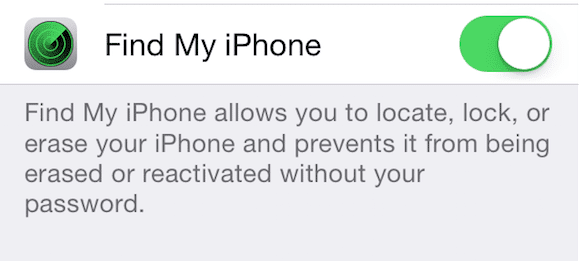
שלב-> 4
חבר את הטלפון שלך באמצעות הכבל למחשב שלך (PC/MAC) והפעל את iTunes במחשב. בחר את המכשיר המתאים בפאנל ה-iTunes שלך. עליך לאמת את המכשיר שנבחר בסעיף "סיכום" בצד שמאל של הלוח
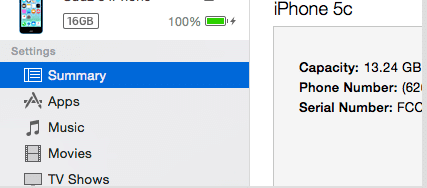
שלב-> 5
ב-Mac, החזק את מקש Option+Alt לחוץ ולחץ על "שחזר". אם אתה נמצא במחשב, החזק את מקש Shift לחוץ ולחץ על שחזור. תידרש לספק את הקובץ עבור 9.2 שהורדת מ-ipsw ובצע את השלבים כדי לשחזר את המכשיר ל-iOS 9.2.
אנא זכור להחזיר את הגדרת "מצא את האייפון שלי" למצב פועל לאחר שתסיים את התהליך.
תרגול טוב הוא לחכות שבוע בערך לפני שאתה משדרג לגרסת iOS העדכנית ביותר, במיוחד אם אתה משתמש במכשיר ישן יותר. כך, יהיה לך זמן להעריך על סמך חוויות של אנשים אחרים ותוכל להחליט אם לשדרג או לחכות לגרסה אחרת.

אובססיבי לטכנולוגיה מאז הגעתו המוקדמת של A/UX לאפל, Sudz (SK) אחראית על ניהול העריכה של AppleToolBox. הוא מבוסס מלוס אנג'לס, קליפורניה.
Sudz מתמחה בכיסוי כל הקשור ל-macOS, לאחר שסקרה עשרות פיתוחים של OS X ו-macOS במהלך השנים.
בחיים קודמים, סודז עבדה בסיוע לחברות Fortune 100 עם שאיפות הטכנולוגיה והטרנספורמציה העסקית שלהן.